Ping и трассировка в командной строке
В интернете и часто на форумах при возникновении проблем с подключением к серверу или другому компьютеру рекомендуют проверить пинг (ping) или сделать трассировку маршрута и этим проверить соединение или доступность сервера.
Но что такое пинг (ping) и что же такое трассировка? Пинг (ping) – это программа-инструмент (утилита), которая служит для проверки целостности соединения в сетях (Интернет) на основе TCP/IP. Трассировка (команда traceroute или tracert) – это утилита для определения маршрута или маршрутов следования данных в сетях (Интеренете) TCP/IP.
Но не всегда можно найти информацию о том, как именно производить эту проверку: как «пинговать» (выполнить команду ping) и «сделать трассу» (выполнить команду трассировки). Эта статья служит именно для этого.
Проверка пинга
Для проверки пинга используется одноименная команда ping, которую необходимо вводить в командной строке. Запустить командную строку можно следующими способами:
Запустить командную строку можно следующими способами:
Windows:
1) Пуск -> Все программы -> Стандартные -> Командная строка
2) Пуск -> Выполнить -> cmd
Linux:
В данной ОС существует множество терминалов, поэтому для этих целей можно использовать любой из установленных на ПК. Обычно стандартный терминал можно запустить сочетанием клавиш CTRL+ALT+T.
Итак, чтобы пропинговать определенный сервер, необходимо выполнить команду:
ping <IP или домен>
Например, для пинга адреса 11.222.33.44 необходимо выполнить команду:
ping 11.222.33.44
Ниже приведён пример результатов выполнения пинга одного из IP адресов.
Как видно из результатов, было передано и получено 4 пакета размером 32 байта. Время обмена одним пакетом составило 47 милисекунд.
Стоит отметить, что в Windows по умолчанию выполняется отправка только 4 пакетов. В Linux обмен пакетами продолжается до тех пор, пока пользователь самостоятельно не остановит процесс сочетанием клавиш CTRL+C. Чтобы запустить ping аналогичным образом в Windows, необходимо использовать параметр -t. Например:
В Linux обмен пакетами продолжается до тех пор, пока пользователь самостоятельно не остановит процесс сочетанием клавиш CTRL+C. Чтобы запустить ping аналогичным образом в Windows, необходимо использовать параметр -t. Например:
ping -t 11.222.33.44
Остановка обмена пакетами выполняется тем же сочетанием клавиш – CTRL+C.
Установка количества отправляемых пакетов
Чтобы задать максимальное количество отправляемых пакетов, необходимо использовать команду следующего вида:
Windows:
ping -n <число_пакетов> <IP или домен>
например:
ping -n 5 11.22.33.44
Linux:
ping -c <число_пакетов> <IP или домен>
например:
ping -c 5 11.22.33.44
Изменение размера отправляемых пакетов
Чтобы выполнить ping с использованием пакетов определенного размера (в байтах), необходимо использовать следующую команду:
Windows:
ping -l <размер_пакетов> <IP или домен>
например:
ping -l 64 11.22.33.44
Linux:
ping -s <размер_пакетов> <IP или домен>
например:
ping -s 64 11.22.33.44
В данном случае производилась отправка пакетов размером в 64 байта.
Проверка трассировки
Трассировка маршрута может показать скорость прохождения пакетов между маршрутизаторами, которые соединяют ПК, с которого идут запросы, и конечный сервер.
Для выполнения трассировки используется следующая команда:
Windows:
tracert <IP или домен>
например:
tracert wikipedia.org
Linux:
traceroute <IP или домен>
например:
traceroute wikipedia.org
Стоит отметить, что по умолчанию при трассировке также выполняется DNS-запрос на разрешение IP адреса в доменное имя для каждого проходящего маршрутизатора. Эту опцию можно отключить, таким образом, сократив время получения результатов трассировки.
Чтобы активировать эту опцию необходимо использовать следующий вид команды:
Windows:
tracert -d <IP или домен>
Linux:
traceroute -n <IP или домен>
Сопровождение сайта
Устройства мониторинга серверных комнат и удаленного управления электропитанием
Skip to contentКому нужны устройства NetPing?
.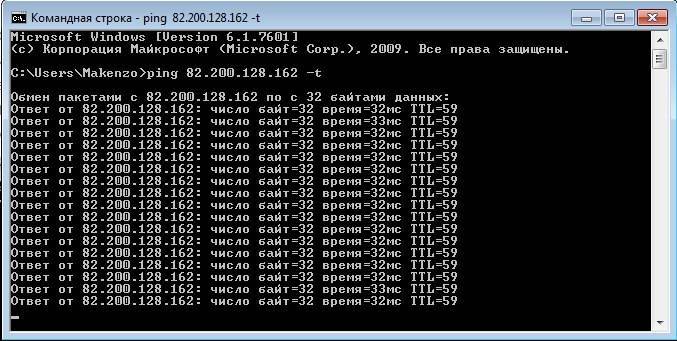 ..
..
Компаниям, эксплуатирующим IT-оборудование
- Постоянный мониторинг условий работы IT-устройств сокращает простои из-за неожиданных отказов оборудования
- Удалённое управление электропитанием экономит деньги компании на выезд инженеров и увеличивает скорость решения проблем
- Увеличение срока службы IT-оборудования в режиме постоянного мониторинга безопасных условий эксплуатации
- Незамедлительное уведомление ответственных сотрудников о происшествиях с IT-оборудованием позволяет сократить время реакции и ускорить решение проблемы
…
Инженерам, эксплуатирующим IT-оборудование и системным администраторам
- Возможность удаленно и автоматизировано управлять электропитанием устройств
- Постоянный мониторинг условий работы оборудования помогает в выяснении причин инцидентов
- Аппаратное устройство мониторинга и управления электропитанием даёт возможность обеспечить дополнительную надёжность удалённых узлов
- Открытые протоколы и большое число примеров интеграции позволяет сделать устройства NetPing органичной частью сетевой инфраструктуры
.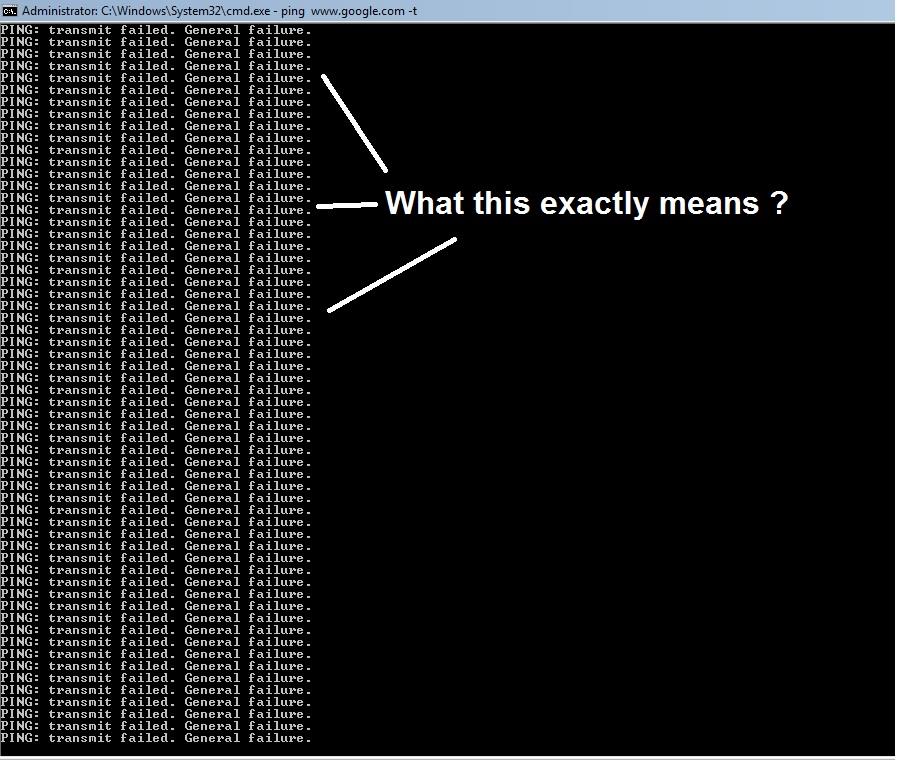 ..
..
Сервисным компаниям, обслуживающим банкоматы, вендинговые машины, а также провайдерам и телеком-компаниям
- Мониторинг среды работы IT-оборудования сокращает риски прерывания сервиса для клиентов
- Сокращение расходов на выезд технических специалистов для перезагрузки удалённого оборудования
- Увеличение срока службы IT-оборудования (постоянный мониторинг обеспечивает эксплуатацию оборудования в наилучших условиях)
- Уведомления ответственных лиц о нештатных ситуациях (e-mail, SMS-уведомления, локальные уведомления) позволяют предотвратить остановку сервиса
…
Компаниям-интеграторам, разрабатывающим проекты IT-инфраструктуры
- Участие инженеров NetPing в процессе проектирования сокращает срок подготовки проектной документации и повышает её качество
- Наличие сертификатов и разрешительных документов на устройства NetPing упрощает подготовку документации проекта
- Открытые протоколы интеграции и большое количество примеров интеграции облегчают совместное использование устройств NetPing в одном проекте с устройствами других производителей
- Регистрация проекта, сопровождение и поддержка до его завершения позволяют быть уверенным, что оборудование NetPing не станет причиной нарушения календарного плана или бюджета проекта
Подбор решения
Наши устройства
Наши клиенты
Наш блог
Устройство перемещено в «Архив» Устройство NetPing SMS перемещено в архив на нашем сайте www.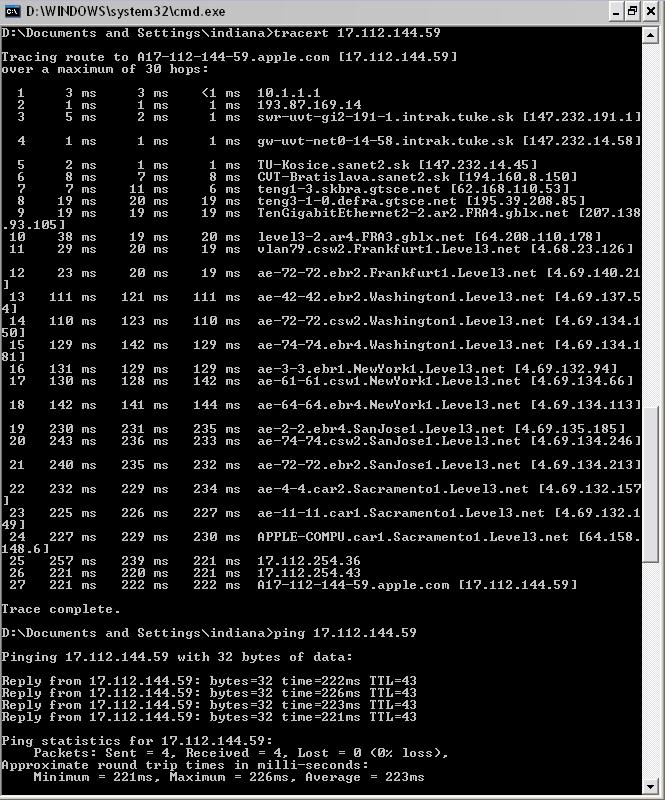 netping.ru. Это означает, что его более невозможно купить на нашем сайте. Мы продолжаем поддерживать архивные устройства в течении всего гарантийного срока и…
netping.ru. Это означает, что его более невозможно купить на нашем сайте. Мы продолжаем поддерживать архивные устройства в течении всего гарантийного срока и…
Подробнее ⟶
Уважаемые партнеры и клиенты, ООО «Алентис Электроникс» считает необходимым прокомментировать ситуацию по производству устройства NetPing IP PDU PWR40, продажи которого были анонсированы в феврале 2022 г. NetPing IP PDU PWR40…
Подробнее ⟶
Наш официальный партнер компания ООО «Амадон» недавно реализовала новый проект — антивандальный всепогодный термошкаф ТША319.А-ПНВ241223 с обогревом, вентиляцией и охлаждением. Мониторинг состояния шкафа обеспечивает устройство NetPing Server Solution v7. Термошкаф…
Подробнее ⟶
Компания ООО «Алентис Электроникс» обновила каталог своей продукции, в новом каталоге 2023 представлены все актуальные контроллеры торговой марки NetPing. Каталог позволяет кратко и в удобном формате ознакомиться с устройствами для…
Подробнее ⟶
? ×Получите бесплатную консультацию по выбору оптимального оборудования
Наши операторы свяжутся с вами при первой возможности
Обращение в техническую поддержку
Сформулируйте, пожалуйста, тему и текст вашего обращения.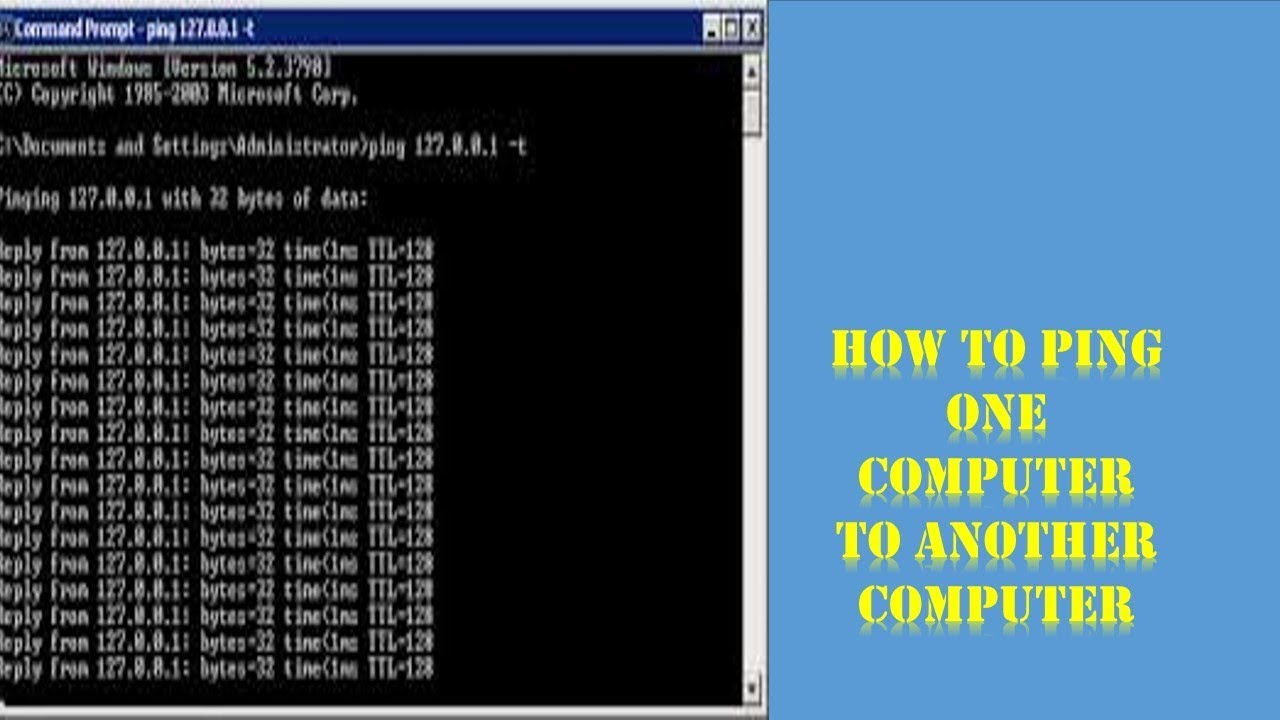 Вам ответят в течении рабочего дня.
Вам ответят в течении рабочего дня.
Ваша заявка отправлена. Мы свяжемся с вами при первой возможности.
Непрерывный пинг | Вот как вы используете ping для непрерывных ping-тестов
Ping доступен в Windows, Linux и MacOS в качестве инструмента диагностики сетевых подключений. В нашей статье об основах команды ping мы уже познакомили вас с функциями программы командной строки. В дополнение к этому ниже мы покажем вам, как вы можете использовать ping для непрерывных тестов .
Содержимое
- Непрерывный пинг в Windows 7, 8 и 10
- Непрерывный эхо-запрос в Linux
- Непрерывный эхо-запрос в MacOS
Непрерывный эхо-запрос в Windows 7, 8 и 10
В Windows эхо-запрос отправляет четыре пакета данных по умолчанию на целевой компьютер, указанный вами по IP-адресу или имя хоста. Если вы хотите постоянно тестировать сетевое соединение между двумя компьютерами,0003 непрерывный пинг ”опция доступна.
Следуйте этим инструкциям, чтобы запустить ping в Windows 7, 8 или 10 в качестве непрерывного теста.
Шаг 1: Откройте командную строку Windows. Один из способов сделать это — ввести комбинацию клавиш Windows + R и ввести команду CMD.
Шаг 2: Введите в командной строке ping с опцией -t и любым адресом и подтвердите нажатием [Enter].
$1 Доменные имена
Зарегистрируйте отличные TLD менее чем за 1 доллар в первый год.
Зачем ждать? Захватите свое любимое доменное имя сегодня!
Соответствующий адрес электронной почты
Сертификат SSL
Поддержка 24/7/365
ping -t 93.184.216.34
Windows запускает программу командной строки как непрерывный эхо-запрос в бесконечном цикле.
Непрерывный эхо-запрос компьютера Windows на IP-адрес 93.184.216.34 Для каждого входящего ответного пакета ping выдает запись на стандартный вывод (stdout) .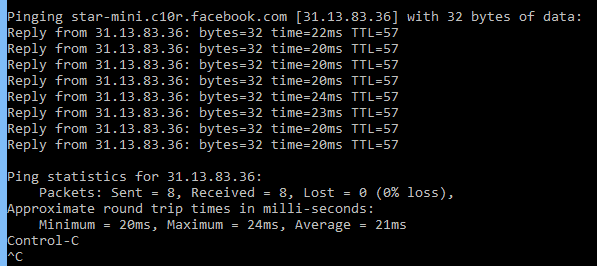 При условии, что вы не добавляли никаких других настроек, информация будет записываться прямо в терминал. Выходные данные включают IP-адрес пропингованного компьютера, размер (в байтах) ответного пакета, время ответа в миллисекундах (мс), а также TTL (время жизни).
При условии, что вы не добавляли никаких других настроек, информация будет записываться прямо в терминал. Выходные данные включают IP-адрес пропингованного компьютера, размер (в байтах) ответного пакета, время ответа в миллисекундах (мс), а также TTL (время жизни).
Эхо-запросы отправляются на целевой компьютер каждую секунду, пока вы не закроете программу командной строки, нажав [Ctrl] + [C].
Если вы остановите пинг, программа отобразит статистическую сводку (статистику пинга) по его завершении.
Если отменить непрерывный пинг комбинацией клавиш [Ctrl] +[C], вы получите статистику пинга в виде вывода терминала.При необходимости вы можете перенаправить стандартный вывод в текстовый файл. Для этого вы добавляете соответствующий оператор (символ «больше»), а также имя файла (включая расширение).
пинг -т 93.184.216.34 > logfile.txt
Если файл с указанным именем не найден, он будет создан автоматически. В приведенном выше примере мы перенаправляем стандартный вывод в текстовый файл с именем logfile .
Как информация о входящих пакетах данных, так и статистика ping будут записываться в указанный вами текстовый файл.
При необходимости перенаправьте вывод непрерывного теста ping в текстовый файл.Непрерывный пинг в Linux
В Linux программа командной строки ping уже запущена в бесконечном цикле по умолчанию. Следуйте приведенным ниже инструкциям, чтобы выполнить непрерывный ping-тест в системе Linux.
Шаг 1: Откройте терминал вашего дистрибутива Linux в Ubuntu. Один из способов сделать это с помощью комбинации клавиш [Ctrl] + [Alt] + [T] (Genome, KDE).
Шаг 2: Введите команду ping и адрес целевого компьютера в командной строке и подтвердите нажатием [Enter].
ping 93.184.216.34Непрерывный эхо-запрос компьютера Linux на IP-адрес 93.184.216.34
В Linux перенаправление стандартного вывода в текстовый файл происходит в соответствии с тем же синтаксисом, что и в Windows.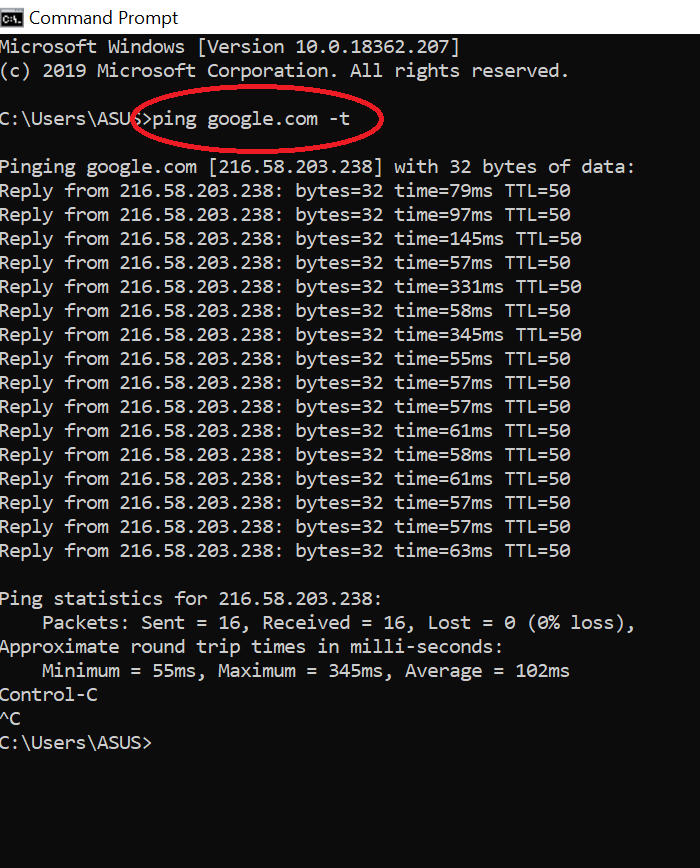
ping 93.184.216.34 > logfile.txt
Если вы хотите, чтобы непрерывный ping выдавал временную метку , используйте ping с параметром -D . В этом случае выходным данным для каждого входящего ответного пакета предшествует временная метка UNIX.
ping -D 93.184.216.34 > logfile.txtФайл журнала для непрерывного ping-теста, включая метку времени UNIX
Если вы не хотите запускать ping в бесконечном цикле в Linux, определите количество ping с помощью -c вариант по следующему примеру.
Ping -c 4 93.184.216.34
Целевой компьютер с IP-адресом 93.184.216.34 проверяется ровно четыре раза, прежде чем программа завершит работу.
Непрерывный пинг в MacOS
В MacOS программа командной строки ping также запускается как непрерывная проверка связи по умолчанию.
Следуйте приведенным ниже инструкциям, чтобы запустить ping в MacOS в качестве непрерывного теста :
Шаг 1: Откройте терминал. Вы найдете терминал Mac в разделе «Приложения » в подпапке «Утилиты ».
Вы найдете терминал Mac в разделе «Приложения » в подпапке «Утилиты ».
Шаг 2: Запустите команду ping с адресом целевого компьютера.
ping 93.184.216.34Непрерывный эхо-запрос в MacOS на IP-адрес 93.184.216.34 В MacOS вы перенаправляете стандартный вывод в соответствии с той же процедурой, которую вы используете в Linux и Windows.
пинг 93.184.216.34 > logfile.txt
Запустите ping-тест, как в Linux, с заданным пользователем количеством запросов эхо-запросов , выбрав опцию -c .
Пинг-с 4 93.184.216.34
- Инструменты
- Windows
- Linux
Статьи по теме
9018 3 Как использовать команду ping в Windows- Инструменты
Программа командной строки ping доступна для всех текущих операционных систем. Используя пошаговое руководство, мы покажем вам, как вы можете активировать ping в Windows через командную строку и как использовать инструмент сетевой диагностики для проверки соединения между двумя компьютерами.
Используя пошаговое руководство, мы покажем вам, как вы можете активировать ping в Windows через командную строку и как использовать инструмент сетевой диагностики для проверки соединения между двумя компьютерами.
Команды CMD для командной строки Windows
- Ноу-хау
В Windows доступно более 200 команд CMD. Командную строку можно использовать для управления большими частями операционной системы, компьютера или дисков. Вы также можете использовать команды «командной строки» Windows для организации файлов или запуска сетевых задач. Для этого, однако, вы должны знать правильные команды. Здесь мы объясняем, как использовать команды CMD и какие функции у них есть. Наша статья…
Команды CMD для командной строки WindowsИспользование путей для выявления проблем с передачей данных
- Конфигурация
Pathping записывает и анализирует путь, пройденный пакетами данных, и генерирует полезную статистику о производительности сети. Этот диагностический инструмент также регистрирует потерю пакетов данных. После того, как данные были собраны с использованием путей, сеть можно целенаправленно оптимизировать. Здесь вы узнаете об этой мощной команде CMD и ее параметрах.
Этот диагностический инструмент также регистрирует потерю пакетов данных. После того, как данные были собраны с использованием путей, сеть можно целенаправленно оптимизировать. Здесь вы узнаете об этой мощной команде CMD и ее параметрах.
Как выполнить непрерывную проверку связи в Windows, Linux и MacOS
Искать Непрерывный пинг в Windows 7, 8 и 10Шаг 1: Откройте командную строку Windows. Один из способов сделать это — ввести комбинацию клавиш Windows + R и ввести команду CMD.
Шаг 2: Введите в командной строке ping с параметром -t и любым адресом и подтвердите, нажав [Enter].
ping -t www.1-grid.com
Для каждого входящего ответного пакета ping выдает запись на стандартный вывод (stdout) . Выходные данные включают IP-адрес пропингованного компьютера, размер (в байтах) ответного пакета, время ответа в миллисекундах (мс), а также TTL (время жизни).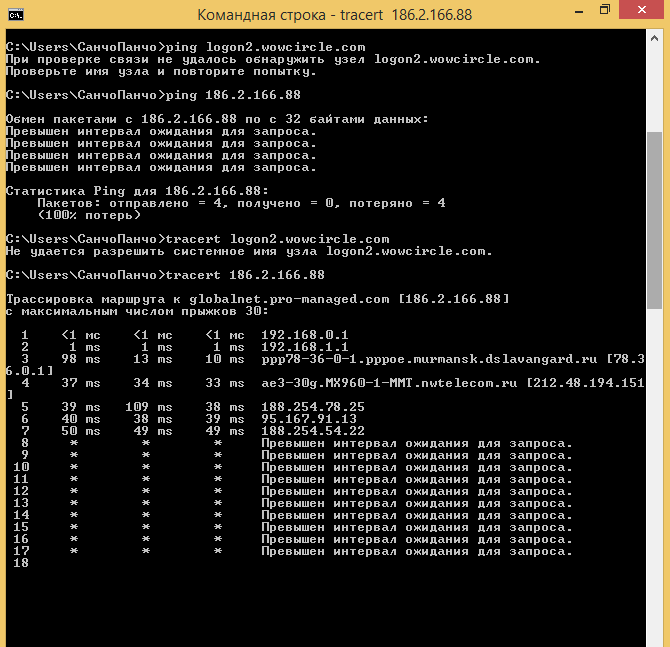
Чтобы остановить пинг, используйте [Ctrl] + [C].
Если вы остановите пинг, программа выводит статистическую сводку (статистику пинга) по его завершении.
При необходимости вы можете перенаправить стандартный вывод в текстовый файл. Для этого вы добавляете соответствующий оператор (символ «больше»), а также имя файла (включая расширение).
ping -t www.1-grid.com > c:pingtest.txt
Если файл с указанным именем не найден, он будет создан автоматически. В приведенном выше примере мы перенаправляем стандартный вывод в текстовый файл с именем pingtest .
Непрерывный пинг в LinuxШаг 1: Откройте терминал для вашего дистрибутива Linux в Ubuntu. Один из способов сделать это с помощью комбинации клавиш [Ctrl] + [Alt] + [T] (Genome, KDE).
Шаг 2: Введите команду ping и адрес целевого компьютера в командной строке и подтвердите, нажав [Enter].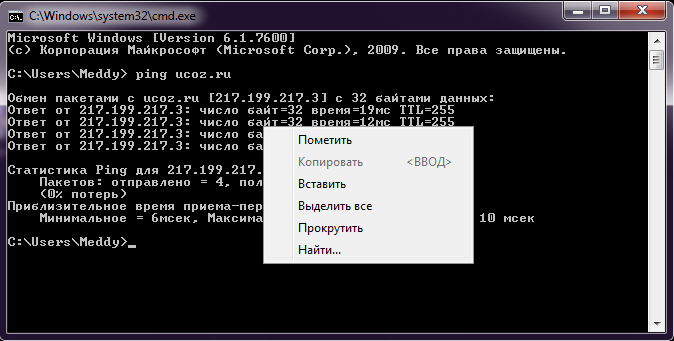
ping 93.184.216.34
Если вы хотите, чтобы непрерывный ping выдал временную метку , используйте команду ping с параметром -D . В этом случае выходным данным для каждого входящего ответного пакета предшествует временная метка UNIX.
ping -D 93.184.216.34 > logfile.txt
Если вы не хотите запускать ping в бесконечном цикле в Linux, определите количество ping с помощью параметра -c в соответствии со следующим примером.
Ping -c 4 93.184.216.34
Непрерывный ping в MacOS
Шаг 1: Откройте терминал. Вы найдете терминал Mac под « Приложения» в подпапке «Утилиты ».
Шаг 2: Выполните команду ping с адресом целевого компьютера.
ping 93.184.216.34
В MacOS вы перенаправляете стандартный вывод в соответствии с той же процедурой, которую вы использовали бы в Linux и Windows.
